本文章翻譯自 https://www.unbxtech.com/2018/04/howto-take-screenshot-motherboard-bios.html
BIOS(基本輸入/輸出系統)是十分重要的韌體,它可以為電腦的硬件提供基本的指令,例如啟動多個儲存設備的次序。它通常儲存在主機板上的小內存芯片中,並且獨立於任何操作系統(不論是Windows,macOS或Linux)。
BIOS對於設定每個組件的工作和解決故障很有用。有時,技術支援人員可能會要求您捕獲BIOS設定的螢幕截圖,以幫助找尋故障的來源。但是,如何在沒有附加影片截取設備的情況下做到這一點。
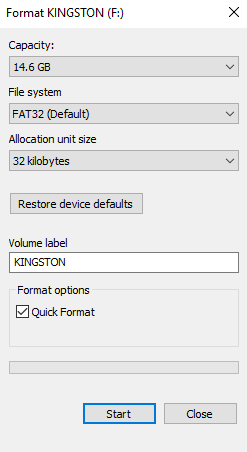
如今,主機板製造商已經使他們的BIOS更加全面和易於使用。如果您的主機板和芯片組相對較新,大多數可以直接在BIOS中進行螢幕截圖。您另外需要準備的是一個USB隨身碟,它需要以FAT32文件系統格式進行格式化。這應該是大部分USB隨身碟的默認文件系統,但是您可以輕鬆地在Windows中快速格式化它。
- 在Windows File Explorer中打開「This PC」。
- 右鍵單擊您的USB隨身碟,然後選擇「格式化…」。
- 電腦將出現提示,請確保在「文件系統」中選擇「FAT32」,而其他可以保留原本的設定。然後,按「開始」。
- 請等待幾分鐘,以完成該過程,然後可以使用USB隨身碟了。
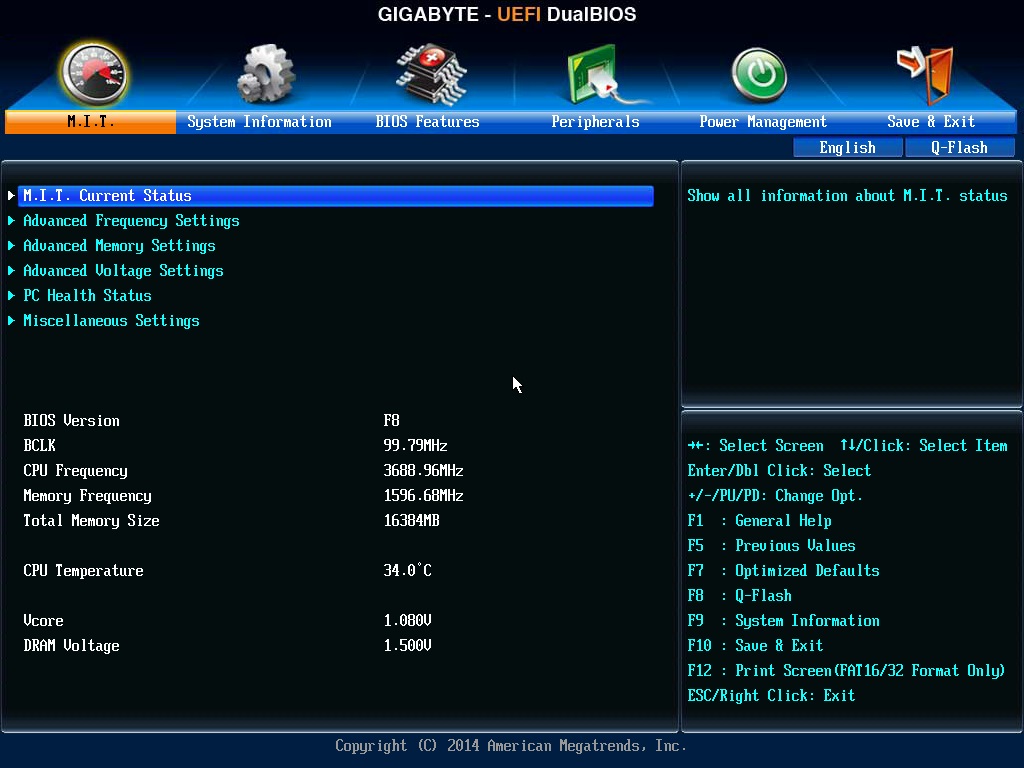
在BIOS中捕獲螢幕截圖非常簡單。
- 重新啟動電腦以進入BIOS。當看到提示時,通常可以通過按鍵盤上的「F2」或「DELETE」進入BIOS。
- 確保BIOS檢測到您的USB隨身碟。
- 轉到您要截圖的頁面。按鍵盤上的「F12」或「Print Screen」按鈕。如果成功捕獲了螢幕截圖,應該立即會有顯示一條確認信息。螢幕截圖隨後會作為.BMP圖片文件儲存在剛才的USB隨身碟中。
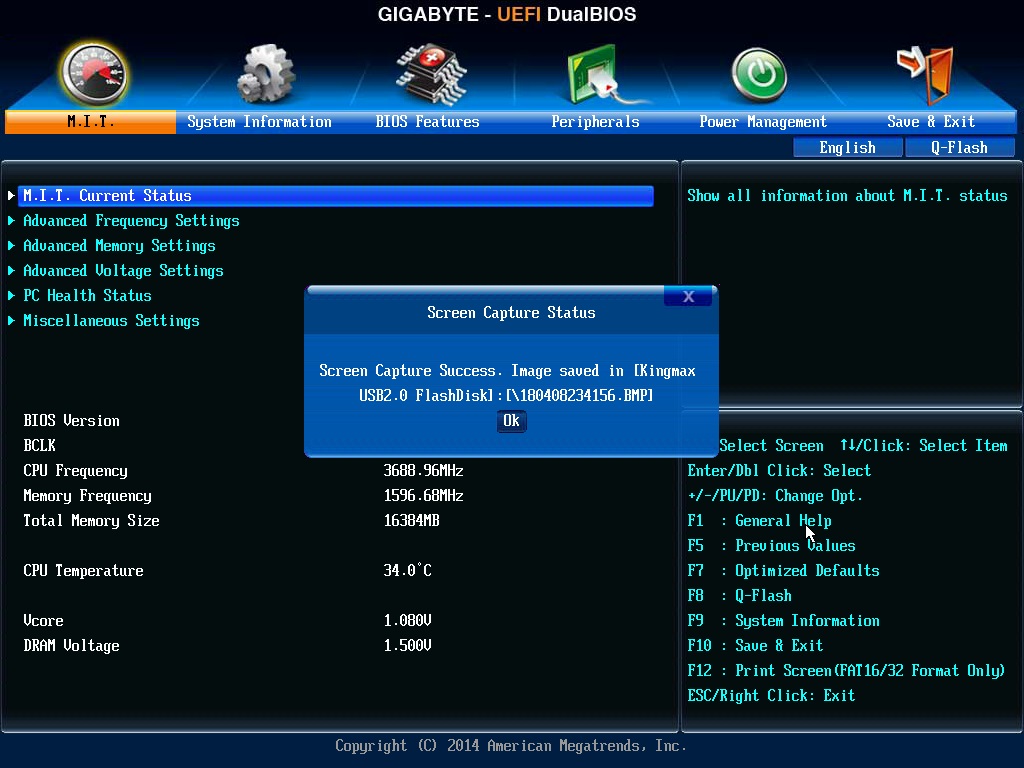
請注意,一些較早版本的主機板BIOS有可能不支援使用此方法進行螢幕截圖。


